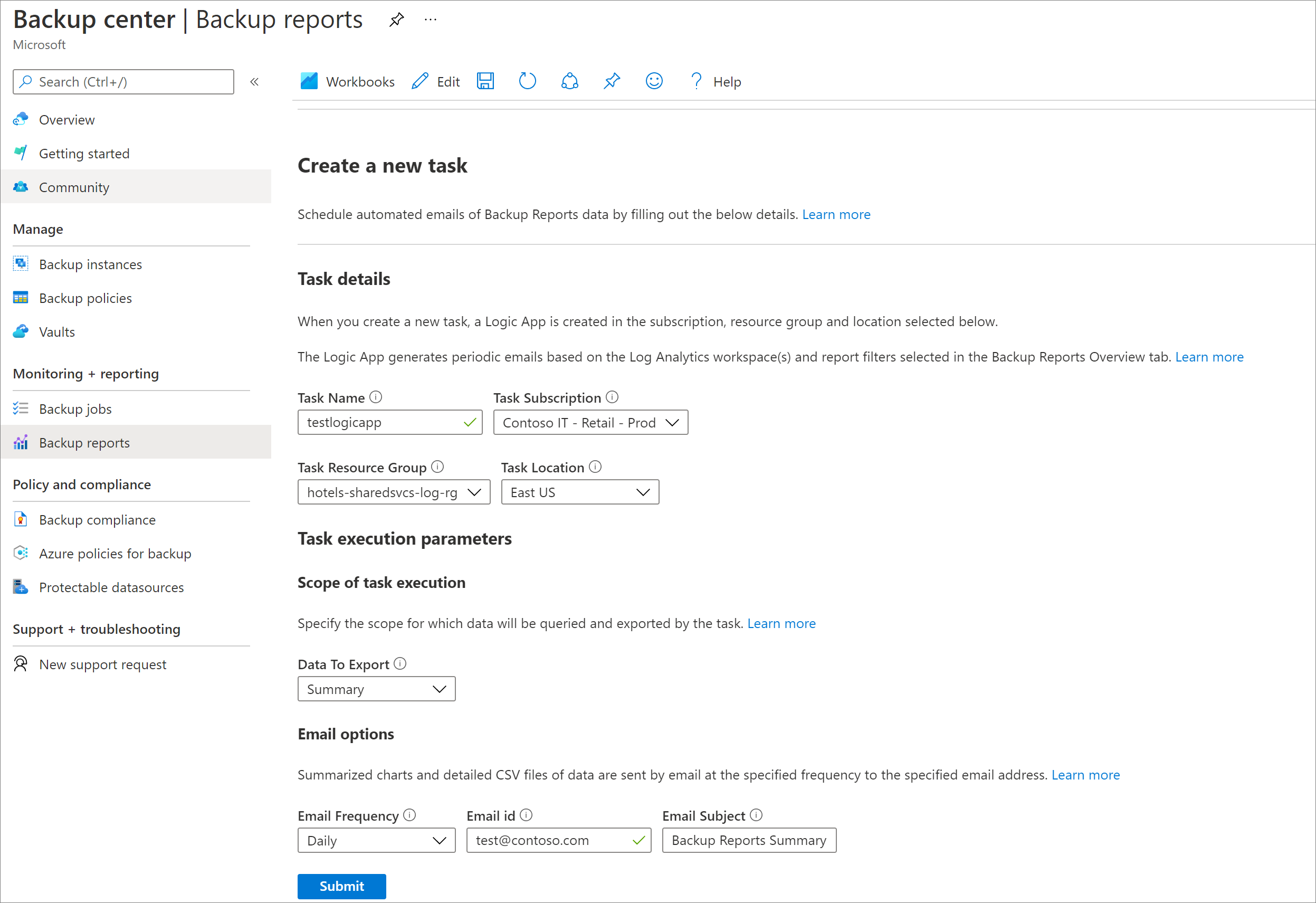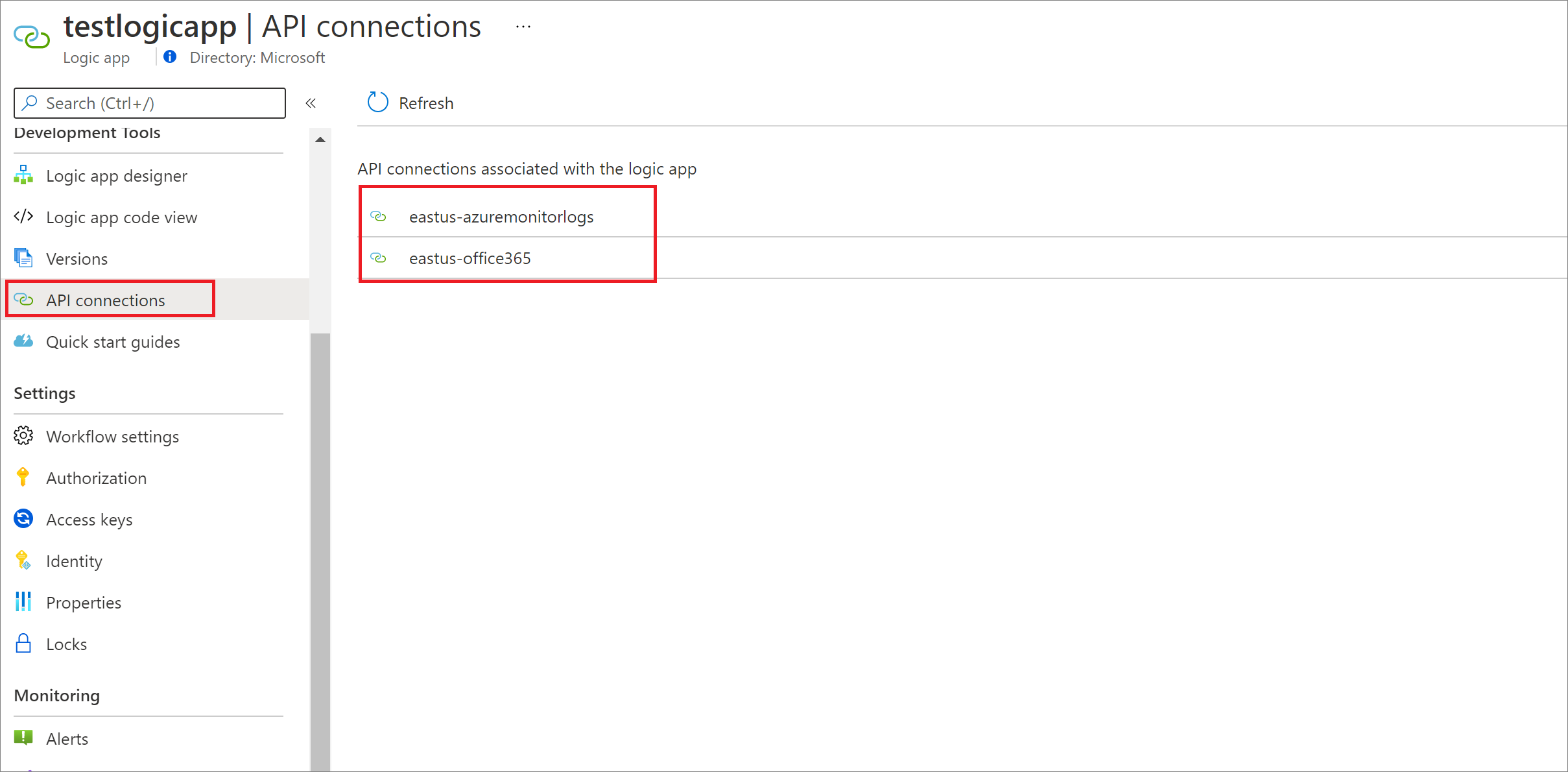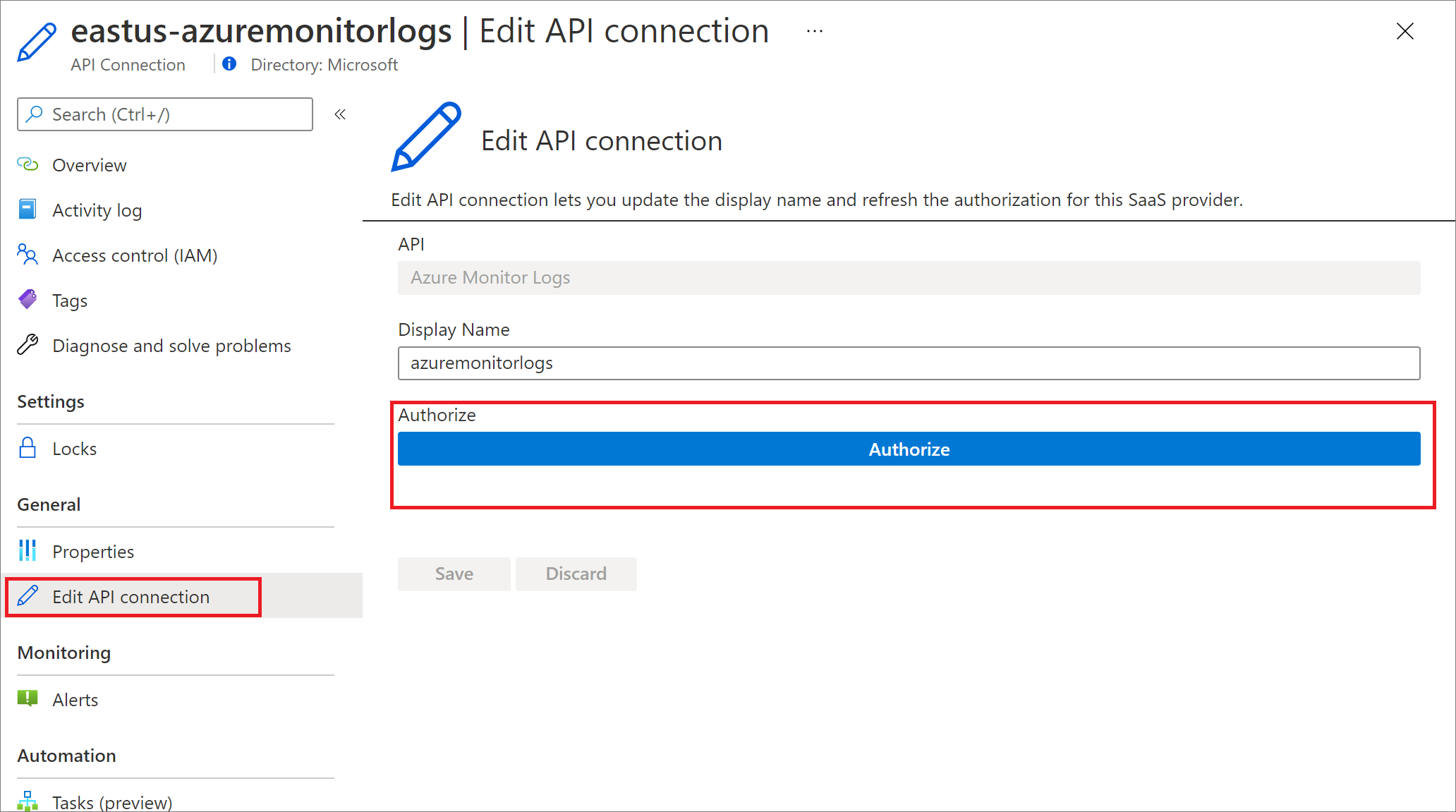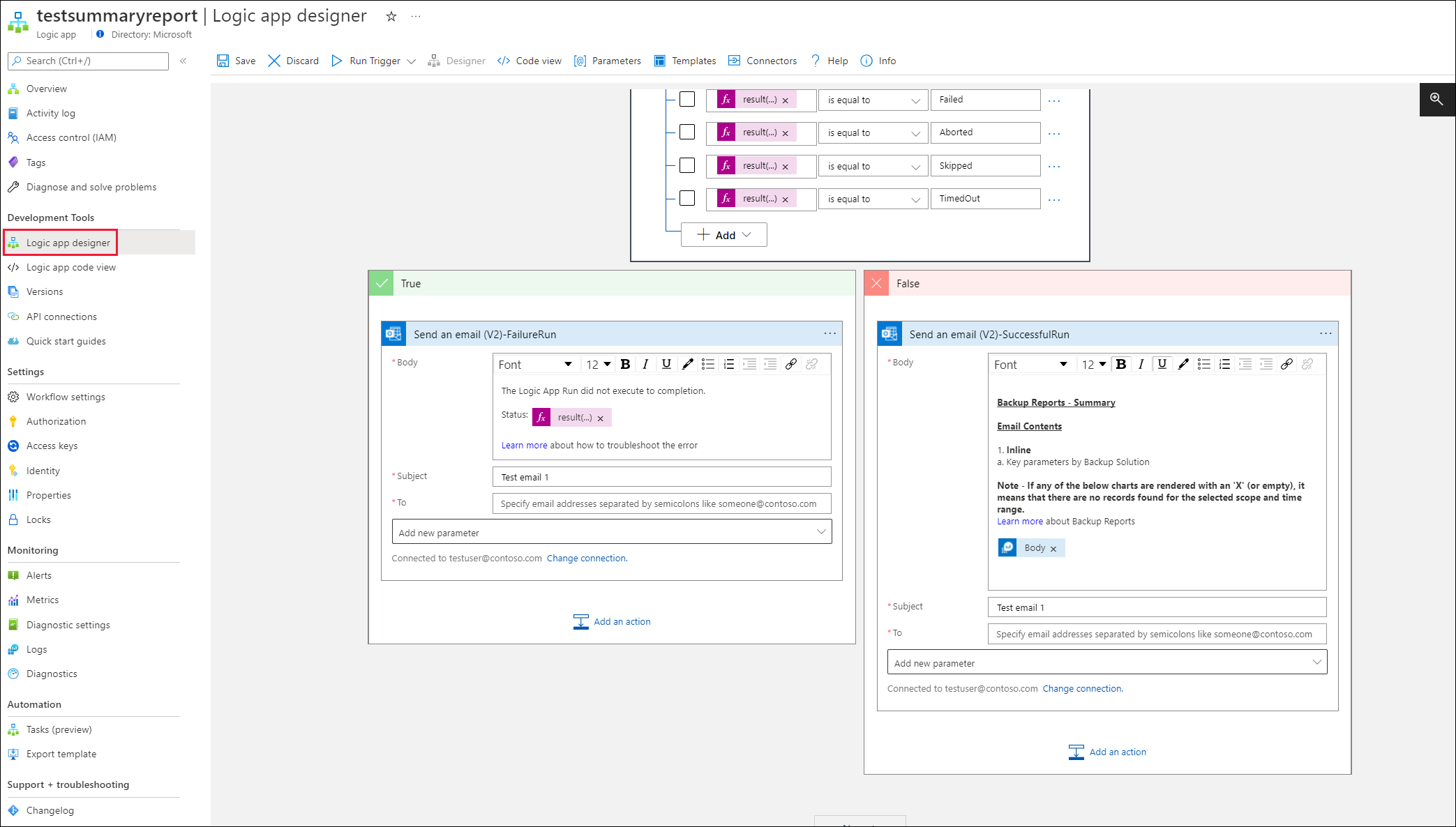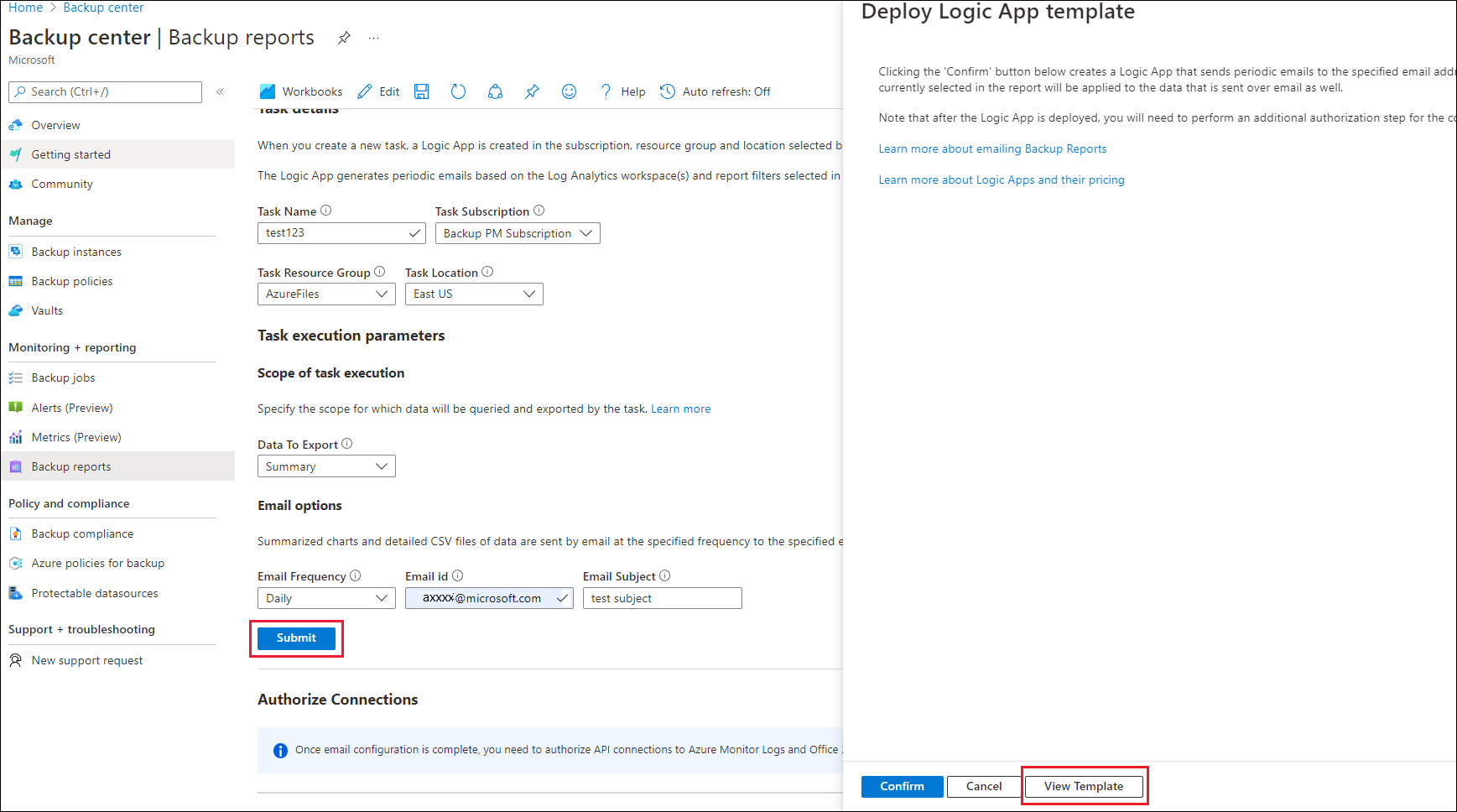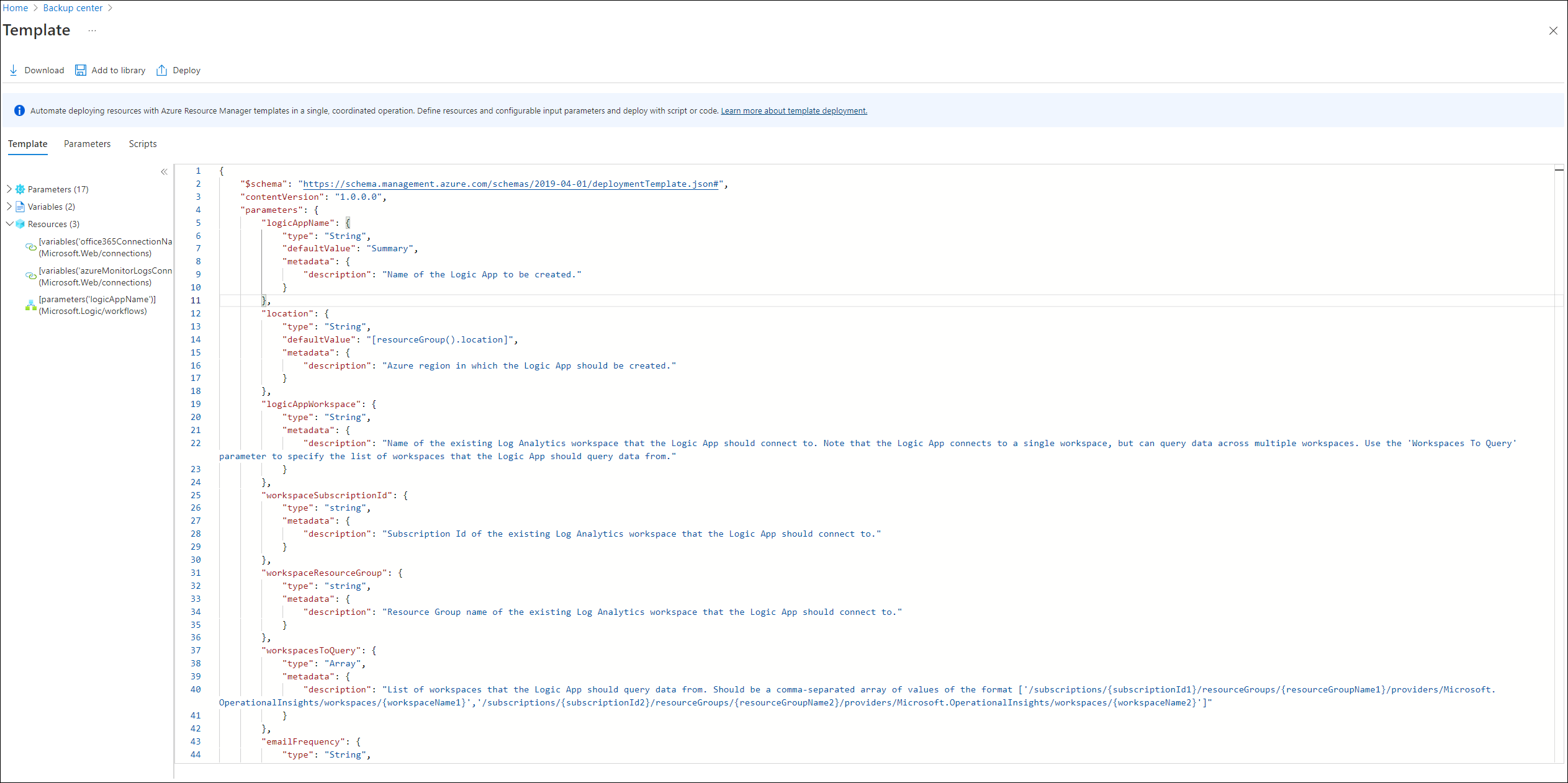Odeslání sestav Azure Backup e-mailem
Tento článek popisuje, jak vytvořit automatizované úlohy pro příjem pravidelných sestav e-mailem.
Pomocí funkce E-mailová sestava dostupná v sestavách zálohování můžete vytvářet automatizované úlohy pro příjem pravidelných sestav e-mailem. Tato funkce funguje nasazením aplikace logiky ve vašem prostředí Azure, která dotazuje data z vybraných pracovních prostorů Log Analytics (LA) na základě zadaných vstupů. Přečtěte si další informace o aplikacích logiky a jejich cenách.
Začínáme
Pokud chcete konfigurovat e-mailové úlohy prostřednictvím sestav služby Backup, proveďte následující kroky:
Přejděte na Sestavy zálohování Centra>provozní kontinuity a klikněte na kartu E-mailová sestava.
Vytvořte úlohu zadáním následujících informací:
- Podrobnosti úkolu – název aplikace logiky, která se má vytvořit, a předplatné, skupinu prostředků a umístění, ve kterém se má vytvořit. Aplikace logiky může dotazovat data napříč několika předplatnými, skupinami prostředků a umístěními (jak je vybráno v části Filtry sestav), ale je vytvořená v kontextu jednoho předplatného, skupiny prostředků a umístění.
- Data to Export – karta, kterou chcete exportovat. Můžete buď vytvořit jednu aplikaci úkolu na kartu, nebo odeslat všechny karty e-mailem pomocí jednoho úkolu výběrem možnosti Všechny karty .
- Možnosti e-mailu: Frekvence e-mailů, ID e-mailů příjemců a předmět e-mailu.
Po kliknutí na Odeslat a Potvrdit se aplikace logiky vytvoří. Aplikace logiky a přidružená připojení rozhraní API se vytvářejí se značkou UsedByBackupReports: true pro snadno zjistitelnost. Abyste mohli aplikaci logiky úspěšně spustit, musíte provést jednorázový krok autorizace, jak je popsáno v následující části.
Poznámka:
Podpora úloh trezoru služby Backup (Azure Database for PostgreSQL Server, Azure Blobs, Disky Azure) se přidává do šablon aplikací logiky v dubnu 2023. Pokud jste tedy tyto aplikace logiky nasadili k dřívějšímu datu, budete je muset znovu nasadit pomocí výše uvedených kroků, pokud chcete zobrazit data pro úlohy trezoru služby Backup v e-mailových sestavách.
Autorizace připojení k protokolům služby Azure Monitor a Office 365
Aplikace logiky používá konektor azuremonitorlogs k dotazování pracovních prostorů LA a k odesílání e-mailů používá konektor Office365 Outlook . Pro tyto dva konektory budete muset provést jednorázovou autorizaci.
Pokud chcete provést autorizaci, postupujte následovně:
Na webu Azure Portal přejděte do Logic Apps .
Vyhledejte název aplikace logiky, kterou jste vytvořili, a přejděte k prostředku.
Klikněte na položku nabídky připojení rozhraní API.
Uvidíte dvě spojení s formátem
<location>-azuremonitorlogsa<location>-office365to znamená eastus-azuremonitorlogs a eastus-office365.Přejděte na každé z těchto připojení a vyberte položku nabídky Upravit připojení rozhraní API. Na obrazovce, která se zobrazí, vyberte Autorizovat a po dokončení autorizace připojení uložte.
Pokud chcete otestovat, jestli aplikace logiky funguje po autorizaci, můžete se vrátit do aplikace logiky, otevřít Přehled a v horním podokně vybrat Spustit trigger a otestovat, jestli se e-mail úspěšně vygeneruje.
Poznámka:
Účet odesílatele přidružený k e-mailu je stejný jako účet, který se používá k autorizaci připojení Office 365 během konfigurace e-mailové sestavy. Pokud chcete změnit odesílatele, musíte k autorizaci připojení použít jiný účet.
Obsah e-mailu
- Všechny grafy a grafy zobrazené na portálu jsou k dispozici jako vložený obsah v e-mailu. Přečtěte si další informace o informacích zobrazených v sestavách zálohování.
- Mřížky zobrazené na portálu jsou k dispozici jako *.csv přílohy v e-mailu.
- Data zobrazená v e-mailu používají všechny filtry na úrovni sestavy vybrané uživatelem v sestavě při vytváření e-mailové úlohy.
- Filtry na úrovni karet, jako je název instance zálohování, název zásady atd., se nepoužijí. Jedinou výjimkou je mřížka Optimalizace uchovávání informací na kartě Optimalizace, kde se použijí filtry pro denní, týdenní, měsíční a roční uchovávání prostředků.
- Časový rozsah a typ agregace (pro grafy) jsou založené na výběru časového rozsahu uživatele v sestavách. Pokud je například výběr časového rozsahu posledních 60 dnů (překládá se na týdenní typ agregace) a frekvence e-mailů je denně, příjemce obdrží e-mail každý den s grafy, které přebírají data převzatá za posledních 60 dnů, s daty agregovanými na týdenní úrovni.
Řešení potíží
Pokud nedostáváte e-maily podle očekávání ani po úspěšném nasazení aplikace logiky, můžete při řešení potíží s konfigurací postupovat podle následujících kroků:
Scénář 1: Příjem úspěšného e-mailu ani chybového e-mailu
K tomuto problému může dojít, protože konektor rozhraní API aplikace Outlook není autorizovaný. Pokud chcete připojení autorizovat, postupujte podle výše uvedených kroků autorizace.
K tomuto problému může dojít také v případě, že jste při vytváření aplikace logiky zadali nesprávného příjemce e-mailu. Pokud chcete ověřit, že je příjemce e-mailu správně zadaný, můžete přejít do aplikace logiky na webu Azure Portal, otevřít návrháře aplikace logiky a vybrat krok e-mailu, abyste zjistili, jestli se používají správná ID e-mailu.
Scénář 2: Zobrazuje se e-mail s chybou s oznámením, že se aplikaci logiky nepodařilo dokončit
Řešení tohoto problému:
- Na webu Azure Portal přejděte do aplikace logiky.
- V dolní části obrazovky Přehled se zobrazí oddíl Historie spuštění. Můžete otevřít v nejnovějším spuštění a zobrazit kroky v pracovním postupu, které selhaly. Mezi možné příčiny může dojít:
- Konektor protokolů služby Azure Monitor není autorizovaný: Pokud chcete tento problém vyřešit, postupujte podle výše uvedených kroků autorizace.
- Chyba v dotazu LA: V případě, že jste aplikaci logiky přizpůsobili vlastními dotazy, může chyba v některém z dotazů LA způsobit selhání aplikace logiky. Můžete vybrat příslušný krok a zobrazit chybu, která způsobuje nesprávné spuštění dotazu.
Scénář 3: Chyba při autorizaci připojení rozhraní API Microsoftu 365
Při pokusu o autorizaci připojení rozhraní API Microsoftu 365 se může zobrazit chyba testovacího připojení formuláře . Chyba Rozhraní REST API ještě není pro tuto poštovní schránku podporováno. K této chybě může dojít u účtů sandboxu (testování) nebo pro účty, které jsou na vyhrazeném (místním) poštovním serveru.
K této chybě může dojít, pokud je poštovní schránka na vyhrazeném serveru Microsoft Exchange Server a není platnou poštovní schránkou Office 365. Další informace
Pokud chcete získat platnou poštovní schránku Office 365, odešlete žádost správci Exchange o migraci účtu poštovní schránky. Uživatelé, kteří nemají oprávnění správce, nemůžou migrovat účty. Informace o tom, jak migrovat účet poštovní schránky, najdete v tématu Postup migrace dat poštovní schránky pomocí Centra pro správu Exchange v Office 365.
Scénář 4: Chyba při autorizaci připojení protokolů služby Azure Monitor
Při pokusu o autorizaci připojení k protokolům služby Azure Monitor se může zobrazit chyba InvalidAuthenticationTokenTenant . K tomu obvykle dochází, když jste přihlášení k jinému tenantovi v době autorizace připojení k protokolům služby Azure Monitor. Abyste mohli úspěšně dokončit autorizaci, musíte se přihlásit ke stejnému tenantovi jako tenant, ve kterém existuje pracovní prostor služby Log Analytics.
Abyste měli jistotu, že jste přihlášeni ke správnému tenantovi, můžete otevřít portal.azure.com/< id pracovního prostoru > v prohlížeči a provést autorizaci. Pokud chcete najít ID tenanta, přejděte do adresáře aktivit Azure –> Přehled –> Správa tenantů.
Pokud problémy potrvají, obraťte se na podporu Microsoftu.
Pokyny pro uživatele GCC High
Pokud jste uživatelem v prostředí Azure Government pomocí účtu Office365 GCC High, ujistěte se, že je správně nastavená konfigurace e-mailu. Důvodem je to, že pro uživatele GCC High je potřeba explicitně zadat jiný koncový bod, který se používá k autorizaci tohoto připojení. Pomocí jedné z následujících metod ověřte konfiguraci a nastavte aplikaci logiky tak, aby fungovala v GCC High.
Zvolte klienta:
Pokud chcete aktualizovat typ ověřování pro připojení Office 365 prostřednictvím webu Azure Portal, postupujte takto:
Nasaďte úlohu aplikace logiky pro požadované karty. Podívejte se na kroky v části Začínáme.
Přečtěte si, jak autorizovat připojení protokolů služby Azure Monitor.
Po nasazení přejděte na webu Azure Portal do aplikace logiky a v nabídce klikněte na Návrhář aplikace logiky.
Vyhledejte místa, kde se používá akce Office 365.
V dolní části toku najdete dvě použité akce Office 365.
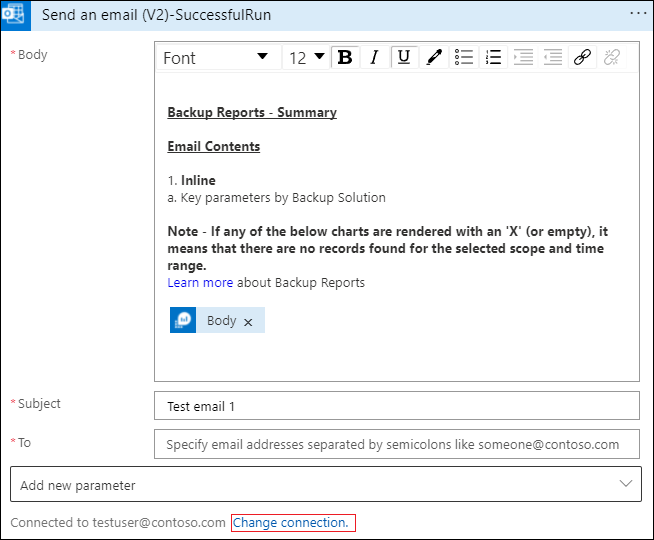
Klikněte na Změnit připojení a klikněte na ikonu informací.
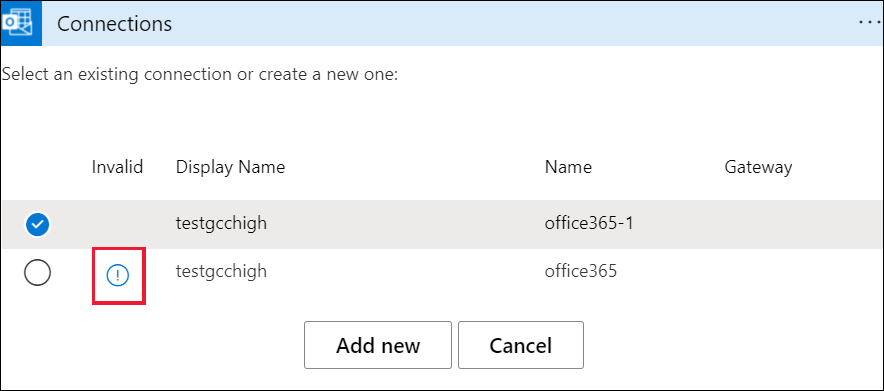
Otevře se automaticky otevírané okno, kde můžete vybrat typ ověřování pro GCC High.
Jakmile vyberete správný typ ověřování na všech místech, kde se používá připojení Office 365, mělo by připojení fungovat podle očekávání.